edge浏览器下载文件时显示下载菜单的教程
时间:2024-05-08 14:50:32作者:极光下载站人气:25
edge浏览器是受人欢迎的网页浏览工具,它为用户带来了不错的使用体验,让用户可以享受到流畅且安全的网页浏览服务,因此edge浏览器吸引了不少的用户前来下载使用,当用户在使用edge浏览器软件时,会将自己需要的文件资料下载下来,为了方便知道文件何时开始下载,用户便问到edge浏览器下载文件时如何显示下载菜单的问题,这个问题只需用户打开设置窗口,接着在辅助功能选项卡中开启下载开始时显示下载菜单选项即可解决问题,那么接下来就让小编来向大家分享一下edge浏览器下载文件时显示下载菜单的方法教程吧,希望用户能够从中获取到有用的经验。
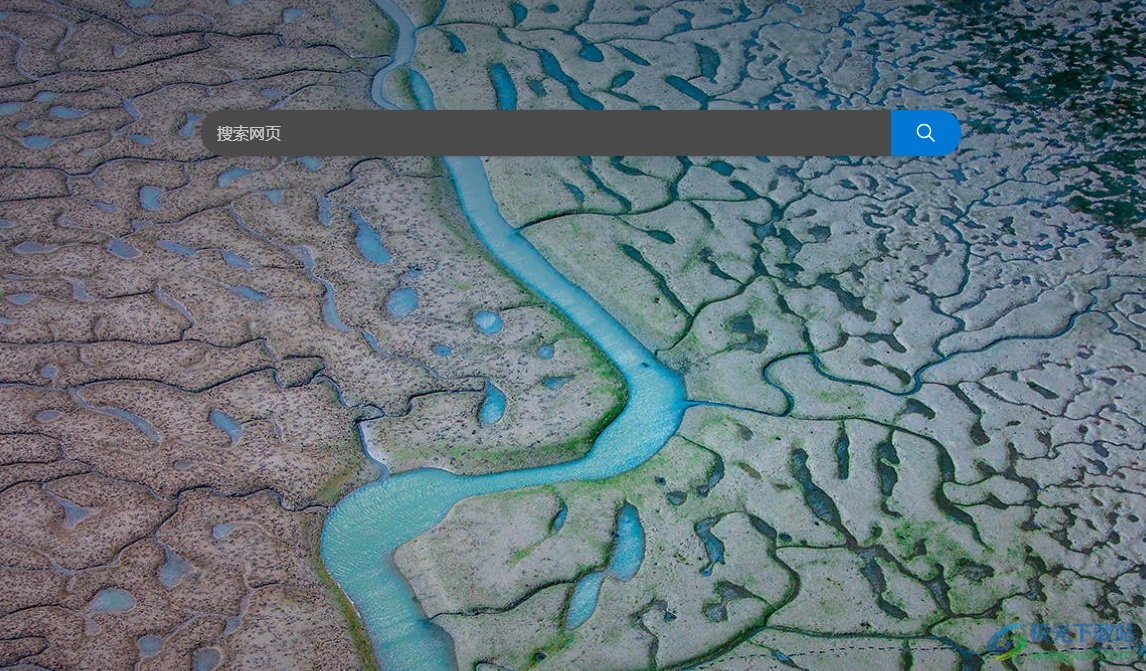
方法步骤
1.用户在电脑上打开edge浏览器软件,并来到主页上点击右上角的三点图标
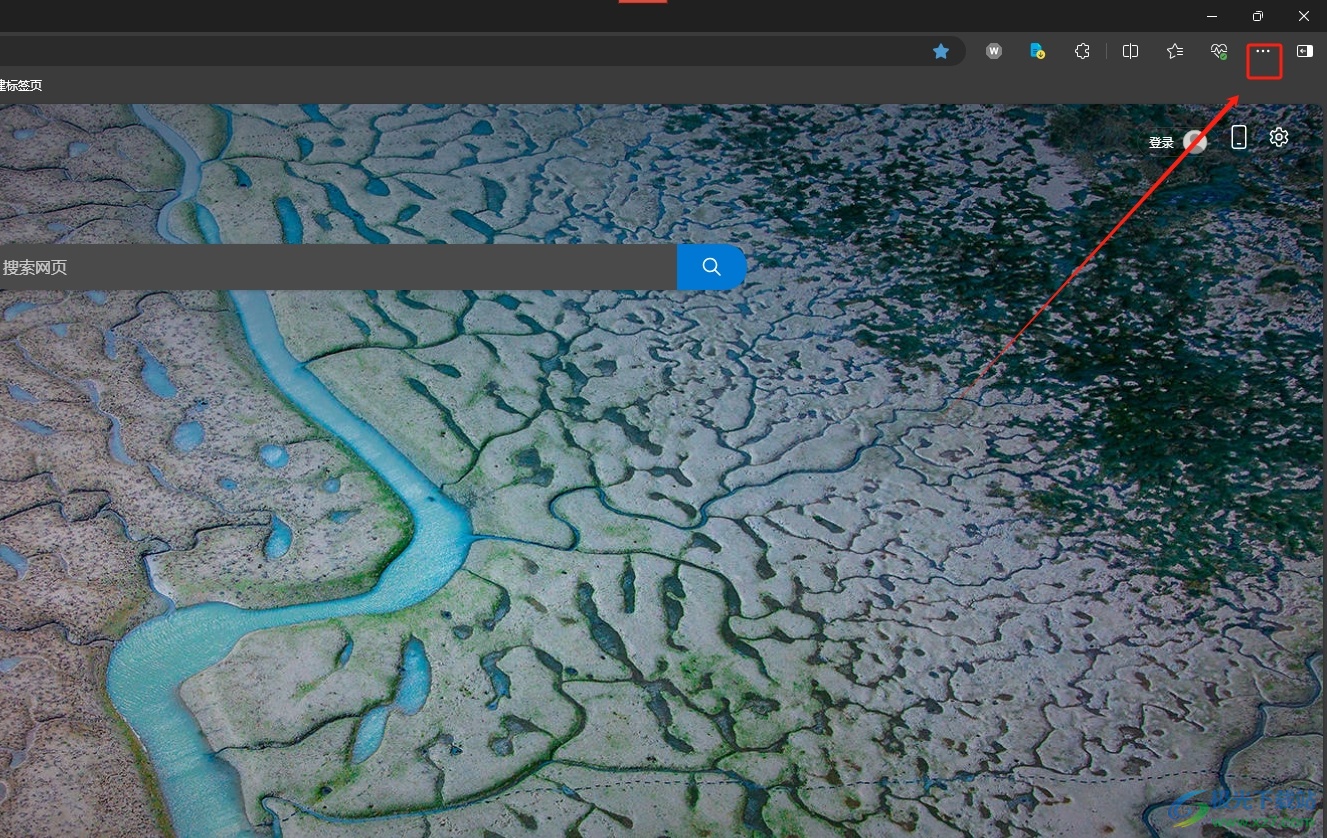
2.接着在弹出来的下拉选项卡中,用户选择其中的设置选项
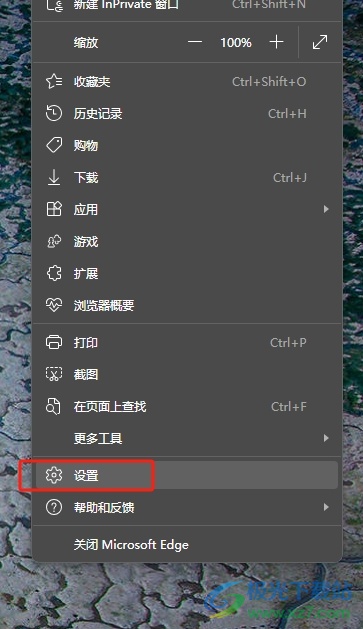
3.进入到设置窗口中,用户将左侧的选项卡切换到辅助功能选项上来进行设置
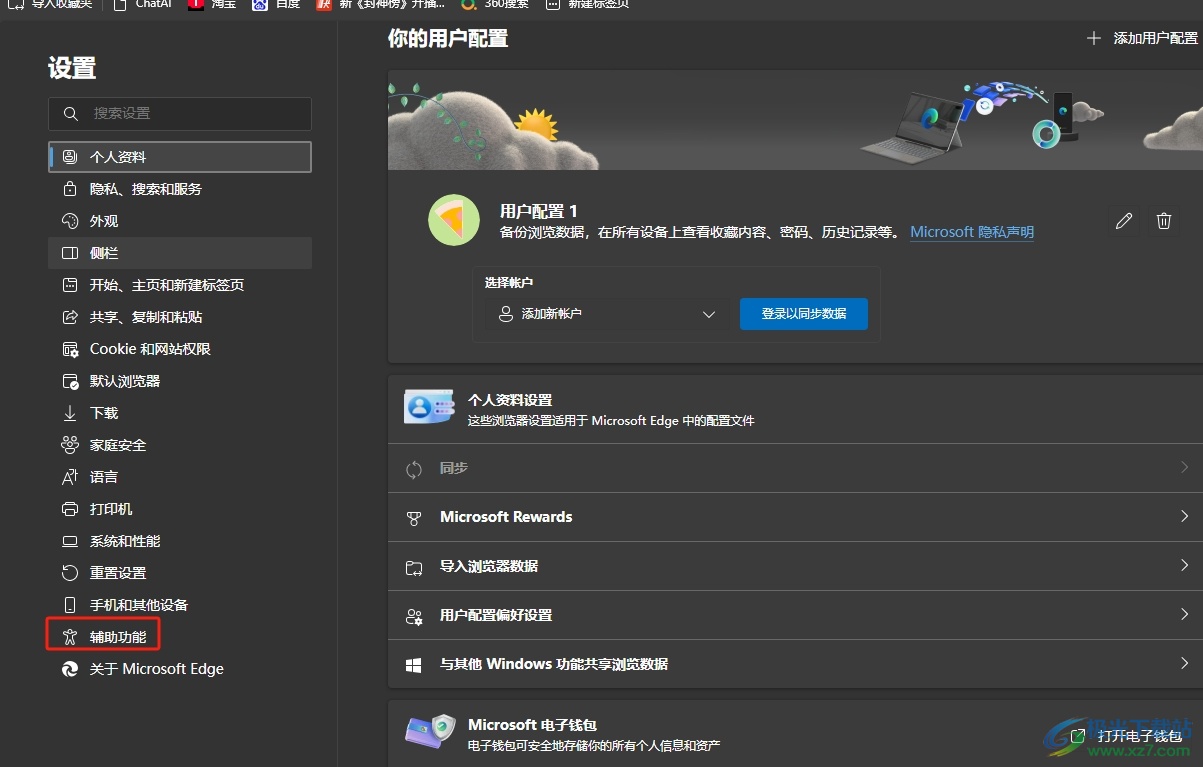
4.这时在页面右侧的功能板块中,用户在使Microsoft edge更易于使用板块中开启下载开始时显示下载菜单选项即可解决问题
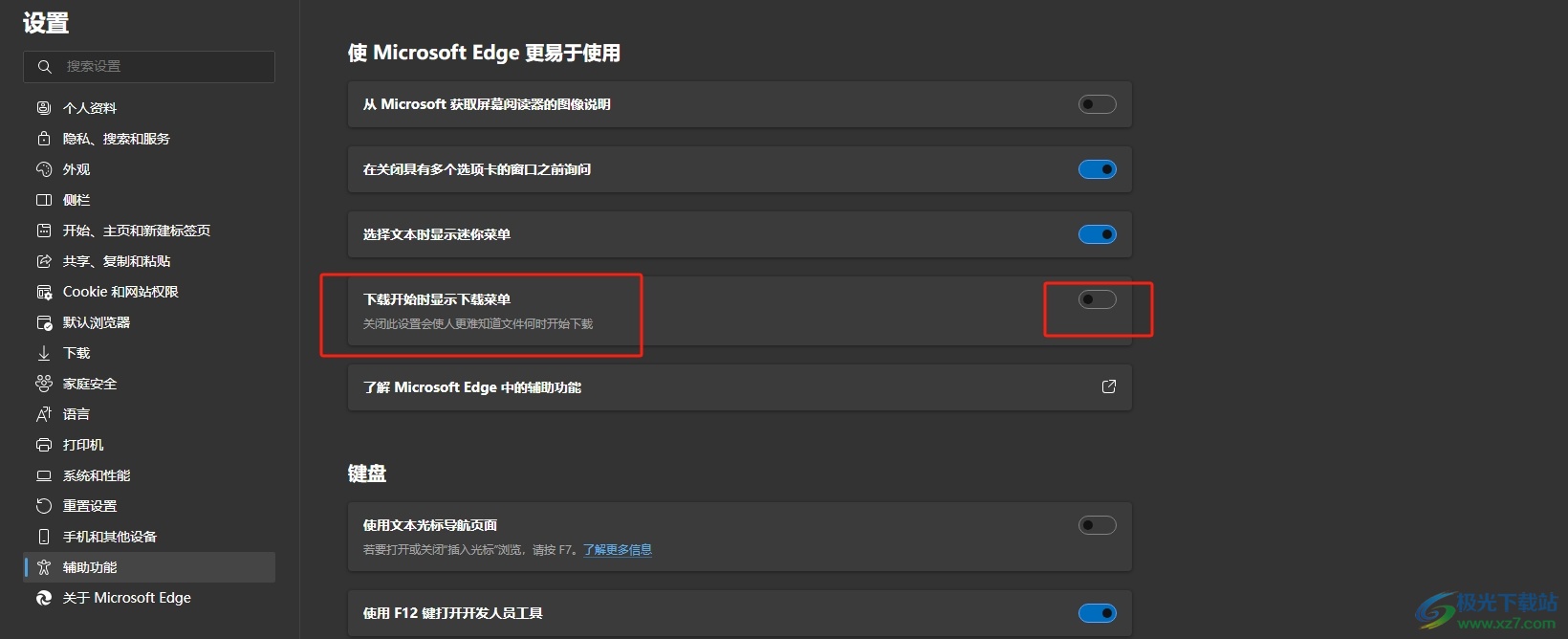
5.完成上述操作后,用户只需遇到下载文件的情况时,就会自动显示出下载菜单了,如图所示

以上就是小编对用户提出问题整理出来的方法步骤,用户从中知道大致的操作过程为点击三点-设置-辅助功能-开启下载开始时显示下载菜单这几步,方法简单易懂,因此有需要的用户可以跟着小编的教程操作试试看。

大小:324 MB版本:v127.0.2651.86环境:WinAll
- 进入下载
相关推荐
相关下载
热门阅览
- 1百度网盘分享密码暴力破解方法,怎么破解百度网盘加密链接
- 2keyshot6破解安装步骤-keyshot6破解安装教程
- 3apktool手机版使用教程-apktool使用方法
- 4mac版steam怎么设置中文 steam mac版设置中文教程
- 5抖音推荐怎么设置页面?抖音推荐界面重新设置教程
- 6电脑怎么开启VT 如何开启VT的详细教程!
- 7掌上英雄联盟怎么注销账号?掌上英雄联盟怎么退出登录
- 8rar文件怎么打开?如何打开rar格式文件
- 9掌上wegame怎么查别人战绩?掌上wegame怎么看别人英雄联盟战绩
- 10qq邮箱格式怎么写?qq邮箱格式是什么样的以及注册英文邮箱的方法
- 11怎么安装会声会影x7?会声会影x7安装教程
- 12Word文档中轻松实现两行对齐?word文档两行文字怎么对齐?
网友评论